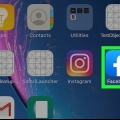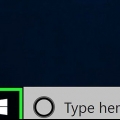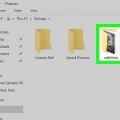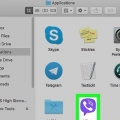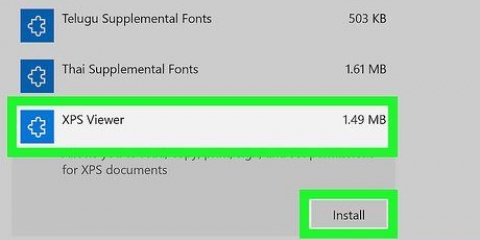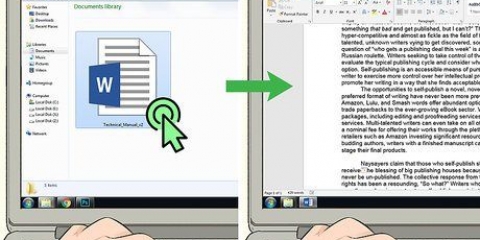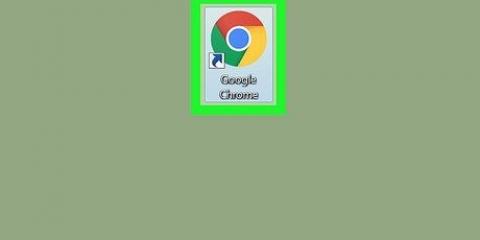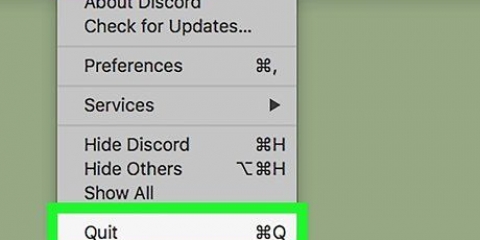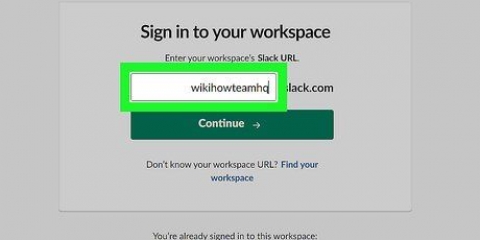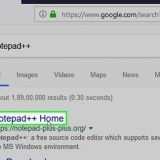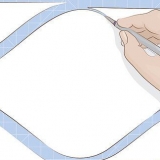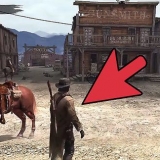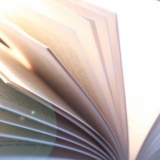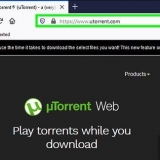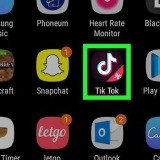So geben sie ein radikalzeichen auf einem pc oder mac ein
In diesem Tutorial erfahren Sie, wie Sie ein Wurzelsymbol (√) in einem beliebigen Textverarbeitungsprogramm eingeben, einschließlich Microsoft Word in Windows und MacOS.
Schritte
Methode 1 von 3: Microsoft Word (Windows und macOS)

1. Öffnen Sie ein Microsoft Word-Dokument. Machen Sie dies, indem Sie auf die Datei auf Ihrem Computer doppelklicken.

2. Klicken Sie mit der Maus an die Stelle, an der Sie das Symbol platzieren möchten.

3. Klicken Sie auf das MenüEinfügung. Es befindet sich im Hauptmenü von Word.

4. klicke aufSymbol.

5. klicke aufWeitere Symbole.

6. Klicken Sie auf das Dropdown-Menü "Teilmenge".

7. klicke aufmathematische Formen. Es erscheint eine Liste mit Symbolen.

8. Klicken Sie auf das Radikalzeichen√. Platziere dieses Symbol in deinem Text.
Methode 2 von 3: Verwenden einer Tastenkombination in Windows

1. Öffnen Sie das Dokument, in das Sie ein Radikalzeichen einfügen möchten. Sie können diese Methode in jeder Windows-App verwenden, die Sie eingeben können, einschließlich Ihres Webbrowsers.

2. Klicken Sie auf die Stelle, an der Sie das Symbol platzieren möchten.

3. Liebtalt und drücke 2, 5 und danach 1. Sie müssen die Zahlen auf dem numerischen 10-stelligen Tastenfeld eingeben. Heben Sie nach der Eingabe der 1 Ihren Finger von der Alt-Taste – jetzt erscheint das Radikalzeichen.
Wenn Sie an einem Laptop ohne Nummernblock arbeiten, gehen Sie wie folgt vor:Drücken Sie fn+F11. Aktiviert NumLK (Number Lock), wodurch der Ziffernblock aktiviert wird. Dies sind normalerweise die (blauen) Zahlen in der oberen rechten Ecke der Tasten U, I, P, J, K, L und O. Liebt alt gedrückt. Typ k, ich und danach J. Die Zahlen auf diesen Buchstabentasten sind 2, 5 und 1. Fügt das Radikalzeichen ein. Beschäftigt fn+F11 wieder ein, um die Zahlensperre auszuschalten.
Methode 3 von 3: Verwenden einer Tastenkombination auf einem Mac

1. Öffnen Sie das Dokument, in das Sie ein Radikalzeichen einfügen möchten. Sie können diese Methode in jeder Mac-App verwenden, die Sie eingeben können, einschließlich Ihres Webbrowsers.

2. Klicken Sie auf die Stelle, an der Sie das Symbol platzieren möchten.

3. Drücken Sie⌥Option+v. Fügt ein Radikalzeichen ein.
"So geben sie ein radikalzeichen auf einem pc oder mac ein"
Оцените, пожалуйста статью